饿了么怎么与淘宝绑定_饿了么绑定淘宝步骤一览
php小编新一带你了解饿了么与淘宝的绑定方法。通过绑定,用户可以在饿了么平台上直接购买淘宝店铺的商品,极大地方便了用户的购物体验。本文将详细介绍饿了么绑定淘宝的步骤,让您轻松掌握全过程,快速实现账号之间的互通互联。立即查看,享受更便捷的购物乐趣!
饿了么如何与淘宝绑定
1、首先打开饿了么软件,进入到首页中后我们可以看到推荐的商品,在这里我们点击右下角的【我的】;
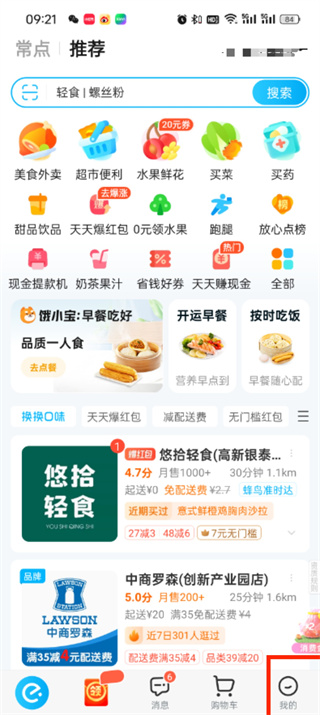
2、然后在我的页面中我们需要点击左上角的【账号】;
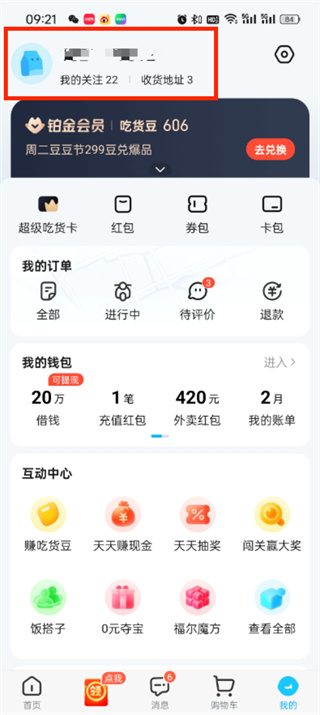
3、接着来到个人资料的页面中我们可以绑定不同的账号,在这里我们点击【淘宝】;
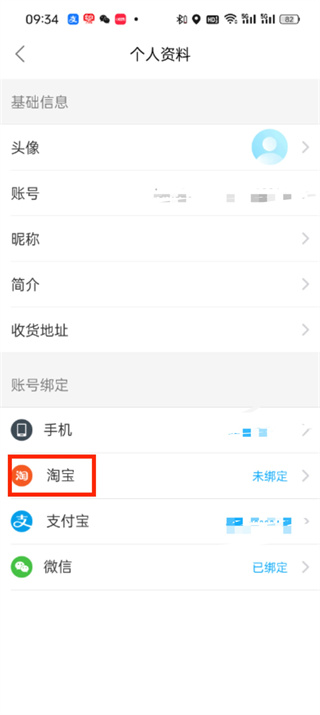
4、之后在淘宝账号授权的页面中我们需要点击【确认授权】;
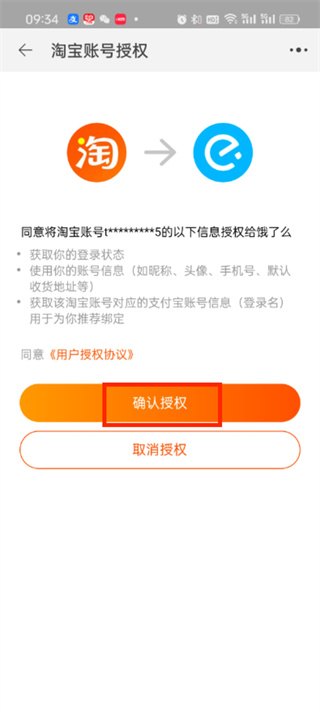
5、最后点击过后在账号绑定的页面中我们点击其中的【确认绑定】之后就可以绑定成功了;
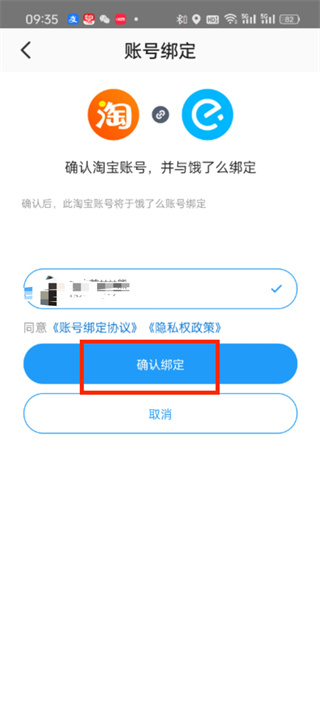
以上是饿了么怎么与淘宝绑定_饿了么绑定淘宝步骤一览的详细内容。更多信息请关注PHP中文网其他相关文章!

热AI工具

Undresser.AI Undress
人工智能驱动的应用程序,用于创建逼真的裸体照片

AI Clothes Remover
用于从照片中去除衣服的在线人工智能工具。

Undress AI Tool
免费脱衣服图片

Clothoff.io
AI脱衣机

Video Face Swap
使用我们完全免费的人工智能换脸工具轻松在任何视频中换脸!

热门文章

热工具

记事本++7.3.1
好用且免费的代码编辑器

SublimeText3汉化版
中文版,非常好用

禅工作室 13.0.1
功能强大的PHP集成开发环境

Dreamweaver CS6
视觉化网页开发工具

SublimeText3 Mac版
神级代码编辑软件(SublimeText3)
 淘宝免单红包领取方法2024
May 09, 2024 pm 03:22 PM
淘宝免单红包领取方法2024
May 09, 2024 pm 03:22 PM
2024淘宝免单活动每日三场,大家需要在对应时间下单付款对应金额的商品,免单金额是以等额红包形式发放,接下来给大家带来了淘宝免单红包领取方法2024:抢到免单的用户,红包资格将发放至卡券包,为待激活状态;网页版淘宝暂无卡券包,仅做免单活动的中奖记录的展示;卡券包在【淘宝APP-我的淘宝-我的权益-红包】。淘宝免单红包领取方法20241、抢到免单的用户,红包资格将发放至卡券包,为待激活状态;2、网页版淘宝暂无卡券包,仅做免单活动的中奖记录的展示;3、卡券包在【淘宝APP-我的淘宝-我的权益-红包】
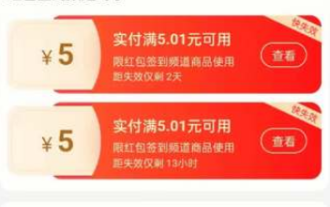 淘宝怎么关掉红包提醒
Apr 01, 2024 pm 06:25 PM
淘宝怎么关掉红包提醒
Apr 01, 2024 pm 06:25 PM
淘宝是很多小伙伴们常用的网购软件,平时很多东西各位都会从里面下单购买,里面给用户们提供了红包提醒功能,有的朋友们想要来关掉,那么就赶快来PHP中文网看看吧。淘宝关闭红包提醒步骤一览1、打开淘宝APP的个人中心,选择【设置】按钮进入页面。2、找到【消息通知】选项,在这里可以选择消息推送开关,找到红包消息将开关关闭就可以了。3、或者也可以通过手机的设置页面,将淘宝APP的通知权限关闭,这样所有来自淘宝的消息都不会进入推送,只有打开后才能看到。4、用户可以自己设置想要接收哪些类型的消息,这样使用起来也
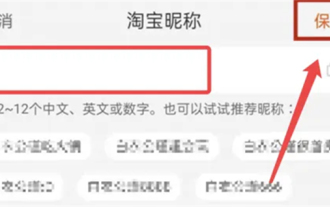 淘宝怎么改名字
Mar 24, 2024 pm 03:31 PM
淘宝怎么改名字
Mar 24, 2024 pm 03:31 PM
改名功能在淘宝中可以让用户自由改名字昵称,有些用户并不知道淘宝怎么改名字,在我的淘宝中的设置里点击头像的淘宝账号进行修改即可,接下来小编就为大家带来了改名字昵称方法的介绍,还不知道的用户快来下载试试看吧。淘宝使用教程淘宝怎么改名字答:在我的淘宝中的设置里点击头像的淘宝账号进行修改即可详情介绍:1、进入淘宝,点击右下【我的淘宝】。2、点击右上的【设置】图标。3、点击头像。4、再点【淘宝账号】。5、点击【修改账号名】,输入并修改即可。
 《淘宝》免单红包退款会退回吗
May 08, 2024 am 08:16 AM
《淘宝》免单红包退款会退回吗
May 08, 2024 am 08:16 AM
在淘宝购物时,我们经常会使用免单红包来享受优惠。但是,如果我们需要退款,这些免单红包会被退回吗?让我们来看看这个问题的答案。淘宝免单红包退款会退回吗分情况而论获得红包时,红包是待激活状态,在兑换商品之前,这个待激活的红包是没有激活的,暂时无法使用,等购买的商品确认收货之后,待激活状态的红包才可使用。免单红包使用后商品有问题需要退货,那么红包的退回需要按照实际情况来判断:一、退款规则11、红包使用后发生退款,则红包按比例退回。2、在未逾期的情况下,退回红包的使用期限为原定使用期限,如果逾期7天内发
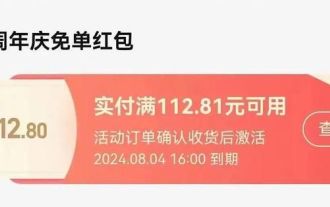 《淘宝》510免单红包怎么用
May 08, 2024 pm 10:00 PM
《淘宝》510免单红包怎么用
May 08, 2024 pm 10:00 PM
淘宝510免单红包怎么用?淘宝近期开展了510周年庆的免单活动,这个活动是可以获取免单红包的,福利非常的多,相信很多小伙伴都想参与这个活动,也有小伙伴已经领取到了免单红包,但是却不知道具体的用法,今天就带大家一起来看看相关的介绍吧。淘宝510周年庆免单红包使用介绍使用方:猜题下单的所有订单确认收货后,免单红包即可使用。一、免单红包发放及追回用户可以通过网页版淘宝暂无卡券包,但可在【淘宝APP-我的淘宝-我的权益-红包】处查看。抢到免单的用户,红包资格将发放至卡券包,为待激活状态;卡券包在进行中奖
 手机淘宝怎么搜索店铺 搜索店铺名的方法
Mar 13, 2024 am 11:00 AM
手机淘宝怎么搜索店铺 搜索店铺名的方法
Mar 13, 2024 am 11:00 AM
手机淘宝app软件内提供的商品好物非常多,随时随地想买就买,而且件件都是正品,每一件商品的价格标签一清二楚,完全没有任何的复杂操作,享受更加便捷的购物乐趣。随心所欲自由搜索选购,不同品类的商品板块都是开放的,添加个人的收货地址以及联系电话,方便快递公司联系到你,实时查看最新的物流动态,那么有些新人用户第一次使用它,不知道如何搜索商品,当然只需要在搜索栏输入关键词就能找到所有的商品结果,自由选购根本停不下来,现在小编在线详细为手机淘宝用户们带来搜索店铺名的方法。 1.首先打开手机淘宝app,
 淘宝开店注册流程
Mar 25, 2024 pm 01:37 PM
淘宝开店注册流程
Mar 25, 2024 pm 01:37 PM
1、打开淘宝app,点击右下角的【我的淘宝】,点击右上角【设置】。2、选择【商家入驻】,点击【淘宝开店】,选择【普通商家】。3、在【免费开店】界面,用户可以看到【个人商家】开店的具体流程。4、给自己的小店命名,然后点击【去开店】,三项全部勾选,点击【0元开店】。5、最后完成【实人认证】,完善【店铺基础信息】即可成功开店。







